 提示
提示
企业账号不适用于当前产品,请重新选择个人账号登录
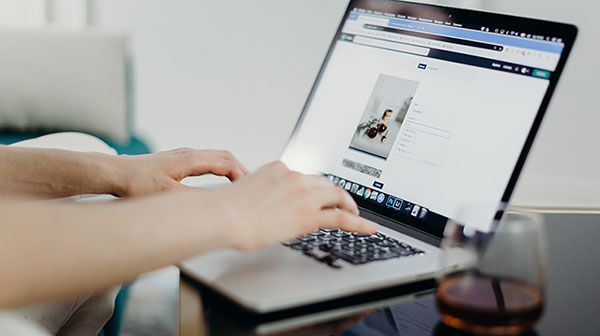
怎么把excel转换成一张pdf?如何解决Exexcel转pdf后显示不全分页
pdf文档是比较常用和安全的文档类型,有时我们需要把其他格式的文档转换为pdf格式的,比如把excel转换成pdf文档,但是很多朋友不知道操作的方法,这个是可以通过福昕PDF365软件实现的,而且操作起来也比较的方便,大家一看就知道该怎么做了,大家不妨一试,下面就给朋友们详细的介绍一下怎么把excel转换成一张pdf以及如何解决Exexcel转pdf后显示不全分页的问题,希望给大家提供一些参考。怎么把excel转换成一张pdf 如何将EXCEl中多张Sheet工作表转换成一个PDF 首先,这里需要进行一个处理,否则打印成的pdf会很乱,设置方式为点击“打印预览”。 然后进行调整,每一页在打印打印页面范围内,调整完毕才可以接着下方的操作,如果这里没有调整好,打印出来的pdf是会乱的。 调整完毕,点击先选中一个工作表,然后安装ctrl,使用鼠标点击剩下的工作表,将其全部选中。 然后点击左上角的“文件”,进入到文件栏目。 点击“文件”栏目下的“另存为”,进入另存界面。 点击“计算机”,将其另存到计算机中。 这里的保存类型找到并选择为“pdf”格式,然后点击右下角的“确定”。 很快就转化完毕,这时候打开pdf文件,可以看见,所有的工作表都打印到了一个pdf文件中。 怎么把excel转换成一张pdf? 对于Excel电子表格转换成PDF文档的方法,我们其实可以借助Excel软件本身所提供的格式转换工具来实现。利用Excel软件打开相应的Excel文档后,点击“文件”菜单中的“另存为”项。 待弹出“另存为”窗口中,点击“文档类型”下拉列表,从中选择“*.pdf文档“,同时勾选”最小文件“项,点击”保存“按钮完成文档转换操作。 当完成了Excel转PDF的转换操作后,进入文档目录,找到对应的PDF文档,并右击选择“打开方式”,并选中其中一个PDF查看工具进行查看。 利用福昕PDF365工具,即可打开并查看转换后的PDF文档。在此界面中,可以选择“双页预览”进行查看。 当然,我们也可以通过福昕PDF365来实现,通过搜索下载工具,在程序主界面中,切换到“其它格式转PDF”-“Excel转PDF”项,点击“添加文件”按钮,选择相应的Excel文档。 在此程序主界面中,可以添加多个待转换的Excel文档,点击对应文档右侧的“转换”按钮,或者直接点击“开始转换”按钮,将自动批量完成相关Excel文档的转换操作。怎么把excel转换成一张pdf 如何解决Excel转PDF后显示不全分页? 解决办法一:调整表格 Excel另存为PDF文档后出现与原文档不一致,一般都是表格数据过多,本身就超过了正常的A4页面范围,所以我们可以在导出之前提前通过打印预览查看转换后的效果。 首先用极速office打开表格文档,点击菜单栏的“打印”工具或使用快捷键Ctrl+P进入打印。 接着关闭打印设置页面,回到表格会出现页面参考下,可以根据这些虚线调整表格列宽或行高等,确保同一表格数据在一页内。 或者点击工具栏“布局”中的“方向”,将其页面方向调整为“横向”; 调整完成后,点击保存,再点击文件选项卡中的“导出”,将其以“PDF格式导出”即可。 解决方法二:借助专业软件 出现这种错乱情况有时也可能是因为不同office软件不兼容,打开文档后显示排版不同,所以我们也可以借助专门的转换软件来处理,避免这种情况的发生。 打开电脑或手机网页后,输入Speedpdf进行搜索,第一条就是其官网,直接打开后进入其首页。直接选择首页推荐中的“Excel转PDF”进入转换页面。 点击添加文档的任意处均可直接上传Excel文件,或直接将表格拖到此页面均可,同时可批量选择多个文档一次添加。 文件上传成功后,下方列表会显示所有已上传待转换的文件。 点击文件后的“转换”即可开始,同时在转换时也可以继续添加其他文件或其他格式转换,并且不影响当前转换进度。转换完成后,点击下载即可。 怎么把excel转换成一张pdf?以上就给大家介绍了关于把excel转换成一张pdf的问题,大家在把excel格式的文件转换为pdf的时候,就可以参考上面的步骤去操作,同时还可以使用一些专业的转换工具,比如福昕PDF365就非常不错,大家只需要安装好后就可以直接使用了。
2022-01-27 10:00:23
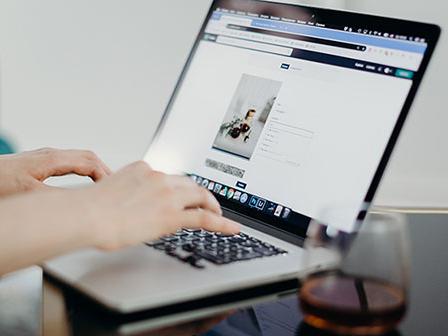
怎么把excel转换成一张pdf?pdf不能打印怎么办?
由于编辑excel表格所用的软件不同,会造成打开excel表格文件时,表格中的某些元素显示不完整,就比如有的excel表格中存在有特殊字体和字符,而用其它软件打开就会成为乱码。如果不想让这样的事情发生,小编建议大家可以将excel表格转换为pdf格式,这样不仅可以完整显示表格的样式,还不用担心别人修改其中的内容,如果你还不知道具体的转换方法,下面小编就来教大家怎么把excel转换成一张pdf。怎么把excel转换成一张pdf 怎么把excel转换成一张pdf? 1、首先,在电脑桌面打开福昕PDF365软件,并且选择“文件转PDF”选项; 2、在左侧中,点击选择“Excel转PDF”功能; 3、然后,直接将需要转换的Excel文件拖拽到此处; 4、接着,在这里可以看到,每个文件后面都有一个页码选择; 5、可根据自己的需要选择转换Excel文档前几页或后几页; 6、在下面选择分页设置,自动分页或者以工作簿分页;如果想将excel转换为一张pdf,可以不选择分页,也就是将自动分页的勾去掉; 7、接着,设置输出目录后,点击右侧的“开始转换”就可以了; 8、转换成功后,点击前往导出文件位置可浏览转换好的PDF文件。 PDF文件怎么合并? 1、打开福昕PDF365,点击顶部菜单栏的【PDF其他操作】-【PDF合并】。添加好需要合并的两个或多个PDF文件,并设置好输出目录。这里需要注意的是要注意好文件的排序,这个会直接影响到合并后的文字顺序。 2、点击【开始转换】按钮,等待数秒就能得到合并好的PDF文件啦。怎么把excel转换成一张pdf pdf不能打印怎么办? 1、因为我们要借助相关工具将PDF解除权限密码,所以我们首先找到相应的软件。首先我们在浏览器内搜索福昕PDF365,点击立即下载,安装好之后我们就可以进行下一步操作了,点击下方随意按钮进入操作界面。 2、点击之后我们进入下一个界面,在上方菜单栏处找到 【PDF解除密码】,单击。点击中间【添加文件】,也可以通过拖拽文件的方式进行添加需要解除权限设置的pdf文件。 3、将需要进行解除权限密码的PDF文件导入之后,我们单击右下角【开始转换】,文件权限密码正在解除,稍等片刻,等待PDF文件转换完成。 4、解密完成后,会有弹窗跳出提示转换成功,我们点击【打开文件】,就可以看到解除权限的pdf文件了,这时候就可以对该pdf文件进行打印,复制等操作啦。 上文就是怎么把excel转换成一张pdf的方法介绍,如果你有多份excel表格,想要转换为pdf格式的话,就需要将转换后的文档进行合并,这不仅需要软件具有格式转换功能,还必须兼具合并功能,而这两种功能福昕PDF365都能满足你的需求,当然福昕PDF365远不止这些功能,如果你想知道福昕PDF365还具有哪些功能,不妨亲自下载使用一番。
2021-10-31 10:05:50

怎么把excel转换成一张pdf,具体的操作步骤都在这
pdf编辑器有多强大您知道吗?市场上的pdf编辑器基本上都能够实现pdf格式转换,另外pdf的压缩、pdf删除页面、添加页面也能够实现哦。您可以下载一个pdf编辑器看一下它的具体功能,小编使用的工具叫做福昕PDF365,我把它推荐给大家。怎么把excel转换成一张pdf您知道怎么操作吗?小编马上就告诉您具体应该怎么操作,快跟着小编动手操作一下。pdf文件添加水印之后可以更加的安全,您想要保障文章内容的安全的话,可以学习这个操作。怎么把excel转换成一张pdf 怎么把excel转换成一张pdf 1.首先打开要转换成pdf的excel表格。 2.然后点击左上角的文件选项。 3.在弹出的窗口中选择导出为PDF。 4.最后选择当前工作表并点击开始导出即可。 5.根据以上步骤即可把excel转换成pdf。 pdf编辑器有多强大您知道吗? 福昕PDF365是一个专业的pdf编辑器,它在pdf行业很有名,它不仅能实现pdf文件格式的转换,还能够插入视频、编辑pdf文字等等,小编给您介绍一下它的功能。福昕PDF365能够把pdf文件转换成word格式、excel格式、ppt格式等等。pdf编辑器还能够压缩pdf文件、合并PDF和拆分pdf文件,您能想到的常用操作它都能够满足您。怎么把excel转换成一张pdf pdf如何添加水印 1.运行电脑里的PDF工具,在菜单中的页面管理找到添加水印。 2.在文本框中输入水印内容,设置字体、大小、颜色、调整水印的旋转角度,以及透明度。 3.查看一下加上水印的页面预览,点击“确定”,水印就添加好了。 怎么把excel转换成一张pdf您学会了吧。无论您用哪种工具,只要能完成转换,它就是好工具。但是您在选择工具的时候,一定要选择一个稳定性高的产品,如果是免费的产品就更好了。小编还有很多办公技巧想要跟您分享,请大家继续关注小编哦,小编一定努力为大家分享有用的操作技巧。
2021-09-15 09:00:51
- 填问卷送好礼
-
小程序
扫码使用微信小程序

- 客服


 福昕PDF转换器
福昕PDF转换器
 福昕CAD转换器
福昕CAD转换器
 福昕数据恢复
福昕数据恢复
 福昕视频剪辑
福昕视频剪辑
 福昕音频剪辑
福昕音频剪辑
 福昕视频转换
福昕视频转换
 福昕思维导图
福昕思维导图


 权益
权益